Kā izmantot programmu, lai atjaunotu getDataback failus

- 1475
- 447
- Irvin Toy
Ikviens saskārās ar situāciju, kad svarīga informācija pēkšņi kļuva pieejama failu bojājumu dēļ vai tika nejauši noņemta no ierīces. Mūsdienās ar atjaunošanu nav problēmu, jo īpašas programmas ir gatavas palīdzēt lietotājam atgriezt zaudētos datus. Lai tiktu galā ar uzdevumu, pat ar minimālām prasmēm darbā ar datoru, jūs varat patstāvīgi, nav nepieciešams piesaistīt speciālistus, bet mums joprojām ir vajadzīga trešā daļa -partiju programmatūra. Starp noderīgu instrumentu diapazonu pārvadātāju datu atjaunošanai maza, bet diezgan efektīva GetDataback programma ir vērts pievērst īpašu uzmanību. Izmantojot programmatūru, jūs varat atjaunot digitālo informāciju no izmantojamām diskdziņiem, kurus lietotājs noņem ar nolaidību, vīrusiem, formatēšanas rezultātā, pārinstalējot OS, kas bojāti failu sistēmas kļūmju dēļ, cietā diska sekciju struktūrā, zibspuldzes disks utt. Vienkārši iegūstiet failu no groza ne vienmēr tiek iegūts, un, ja kāda iemesla dēļ tika zaudēti nepieciešamie dati, tad vairumā gadījumu GetDataback palīdzēs. Tajā pašā laikā svarīgs nosacījums informācijas atgriešanai ir tā fiziskā drošība diskā, citus failus nevajadzētu ierakstīt virs attālās informācijas, tāpēc, jo ātrāk turpināt atjaunošanas procedūru, jo lielāka ir varbūtība, ka tā ir joprojām fiksējams.

Lietderības iespējas
Starp citiem programmatūras risinājumiem datu atkopšanas uzdevumiem GetDataback programmai ir augsta veiktspējas rādītājs, liela daļa failu tiek atjaunota pat pēc plašsaziņas līdzekļu formatēšanas. Programmatūra tiek izmantota, lai atgrieztu datus no dažādām ierīcēm (cietie diskdziņi, SSD, USB, zibatmiņas, virtuālie attēli utt.) un darbojas ar Windows 7, 8, 10 (tiek atbalstīts mazliet 32 vai 64 bits). Programmai ir divas iespējas, kas paredzētas aprīkojumam ar dažādām failu sistēmām: taukiem un NTFS. Tātad programmatūra būtu jāizmanto, ņemot vērā šīs īpašības, jo vēl nav vēl versijas, kas apvieno iespēju strādāt ar abām failu sistēmām. Runājot par darbu ar dažādām ierīcēm, programma sniedz plašu atbalstu, bet izlemiet, vai GetDataback tiks izmantots NTF vai taukiem, jums nekavējoties jānotiek. Lietderības funkcionalitāte nozīmē šādas iespējas:
- Zaudētu datu atjaunošana.
- Formatēšana, informācijas noņemšana.
- OS uzstādīšana.
- Failu sistēmas funkcionēšanas korekcija.
- Darbības traucējumu novēršana uzglabāšanas struktūras elementu darbībā.
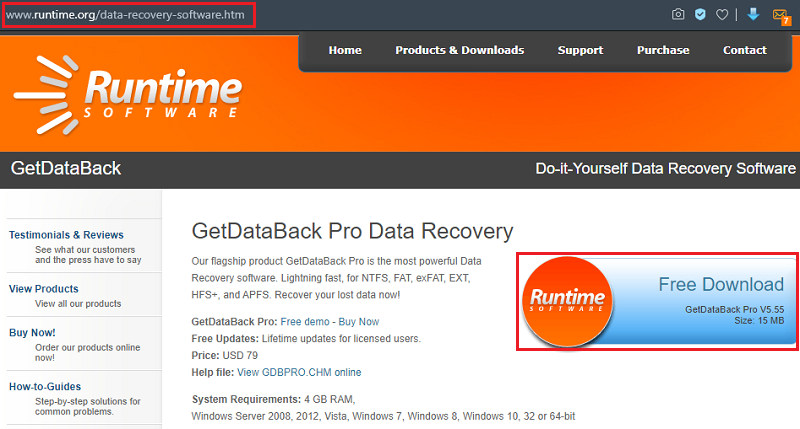
Programmas lejupielāde un instalēšana tiek veikta saskaņā ar standarta algoritmu, procedūra ir līdzīga tai, kas ir citu lietojumprogrammu gadījumā.
Priekšrocības un trūkumi
Ir viegli izmantot programmu, pat ja nav krievu valodas, saskarne ir vienkārša un intuitīva. Tikai dažos klikšķos varat atjaunot zaudētos datus no dažādu veidu apkalpojošajiem nesējiem. GetDataback utilītu var rakstīt arī uz sāknēšanas diska vai zibatmiņas disku, lai sāktu no diska.
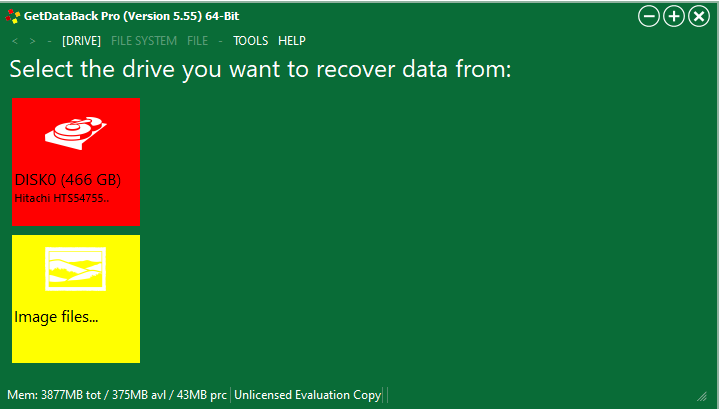
GetDataback lietderības priekšrocības:
- Datu, failu un katalogu struktūras efektīva atkopšana.
- Tālvadības atveseļošanās iespēja.
- Interfeisa vieglums un lietošanas ērtums.
- Liels darba ātrums.
- Atbalsts visiem diskiem.
- Iespēja sākt no sāknēšanas piedziņas.
Trūkumi ietver:
- Nepieciešamība iegādāties licenci, lai izmantotu pilnīgu funkcionalitāti (ir izmēģinājuma versija ar samazinātām iespējām).
- Oficiālās rusifikācijas trūkums.
- Atdalīšana dažādu failu sistēmu versijās, kas nav īpaši ērta universālu risinājumu cienītājiem.
Programma patiešām tiek galā ar iestatītajiem uzdevumiem, un tai nav acīmredzamu trūkumu. Programmatūras izmaksas ir 79 USD, tā tiek piegādāta uzreiz divām failu sistēmām, savukārt visi nākamie atjauninājumi būs pieejami bez maksas.
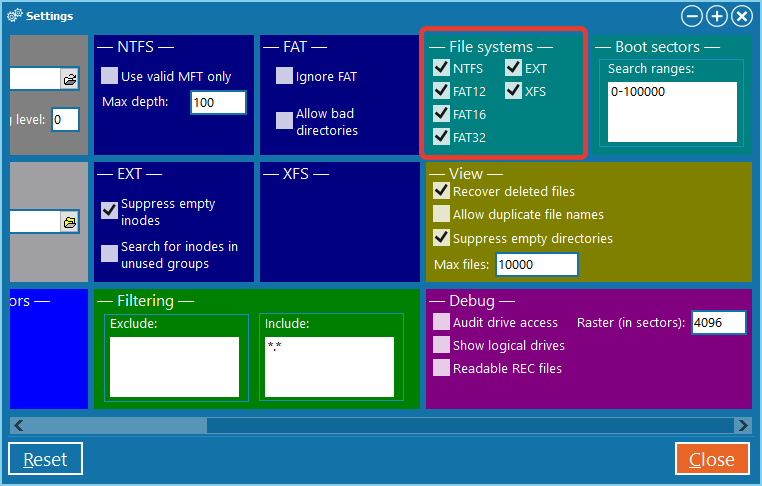
GetDataback atbalsta visu veidu failu sistēmas
Kā strādāt ar programmu
Tagad mēs apsvērsim GetDataback piemēru, kā izmantot programmatūru, lai atjaunotu digitālo informāciju no dažādiem avotiem. Šeit jāņem vērā viens svarīgs punkts - jūs nevarat saglabāt datus par to pašu pārvadātāju, no kura jūs tos atjaunojat. Pretējā gadījumā reanimētie faili tiks reģistrēti virs bojātiem elementiem, kas neizbēgami novedīs pie viņu pilna zaudējuma. GetDataback programma palīdzēs pierast pie instrukcijām par darbu ar dažāda veida diskdziņiem. Kad programmatūra tiek palaista, lietotājam tiek piedāvāta scenārija izvēle, saskaņā ar kuru dati tika zaudēti, un saskaņā ar saņemto informāciju utilīta veidos ierīces diagnozes mērogu. Mēs atzīmējam vēlamo skriptu:
- Izmantojot noklusējuma iestatījumus (ja nezināt, kas notika, izvēlieties pirmo vienumu).
- Ātra skenēšana (sadaļas zaudēšanas gadījumā neveiksmes dēļ neveiksmīga marķēšana).
- Failu sistēmas zaudēšana (pēc formatēšanas vai marķēšanas, kad augšpusē nekas netika ierakstīts).
- Ievērojams failu sistēmas zaudējums (datiem tiek piemērota cita informācija, piemēram, OS pārinstalēšanas dēļ).
- Dzēsto failu atjaunošana (nav nopietna kaitējuma, piemēram, jūs nejauši izdzēsāt datus un nekavējoties noķērušies).
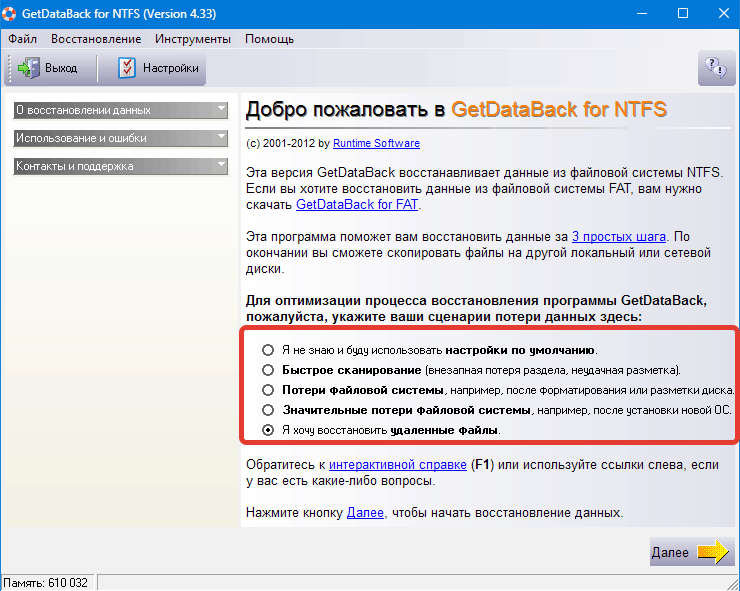
Disku atkopšana
Pēc datu zaudēšanas skripta izvēles noklikšķiniet uz pogas “Nākamais” un veiciet procedūru dažās darbībās:
- Izvēlieties disku (vai sadaļu), no kurienes mēs atjaunosim informāciju.
- Pirmais solis ir arī pieejams iekraušanas skenēšanas rezultāti, lai turpinātu pārtraukto atkopšanas procesu. Noklikšķiniet uz "Nākamais".
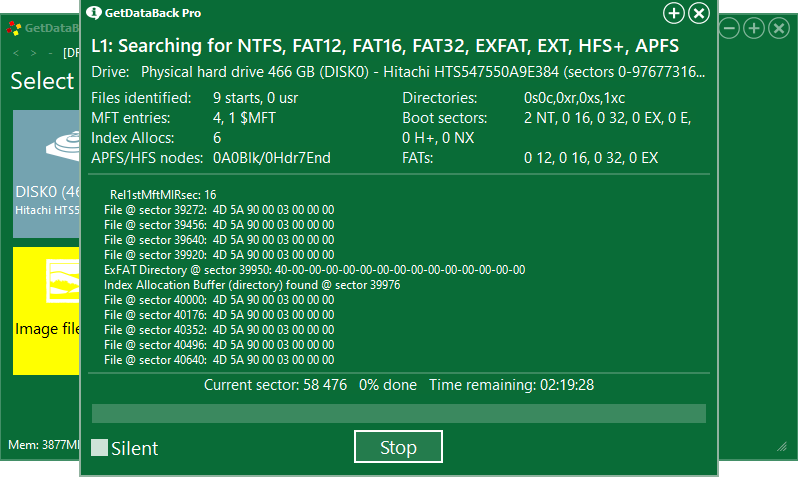
- Otrajā solī programma noteiks failu sistēmu, noklikšķiniet uz "Nākamais".
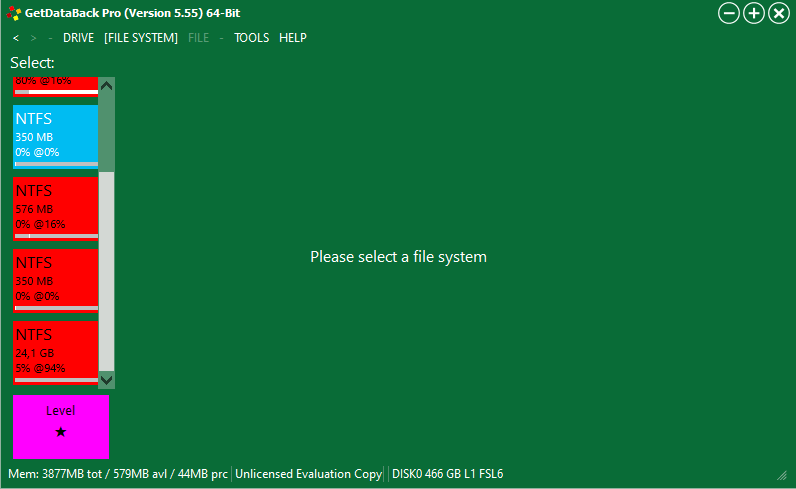
- Lietderība sāks skenēt, mēs sagaidām procesa beigas (tas var aizņemt ilgu laiku, atkarībā no skenētā diska/sadaļas failu apjoma un skaita).
- Pēc skenēšanas programma atver diska struktūru. Interfeisa apakšā ir apzīmējumi, kas orientēti uz tiem, jūs nekavējoties varat redzēt nepieciešamos failus.
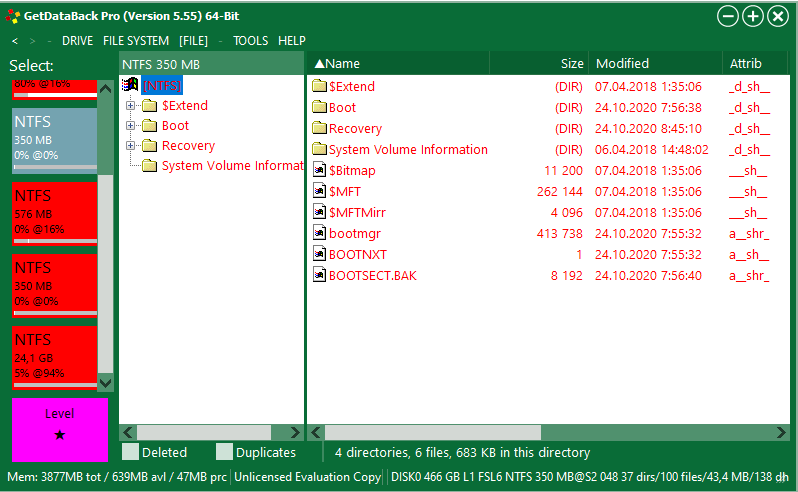
- Izvēlieties objektu, kas jāatjauno (opcija "kopija" objekta konteksta izvēlnē), norādiet atjaunotā elementa ceļu. Neaizmirstiet, ka nav iespējams izvēlēties diska sadaļu, no kuras mēs atjaunojam datus kā “saņēmēju”. Noklikšķiniet uz "Labi".
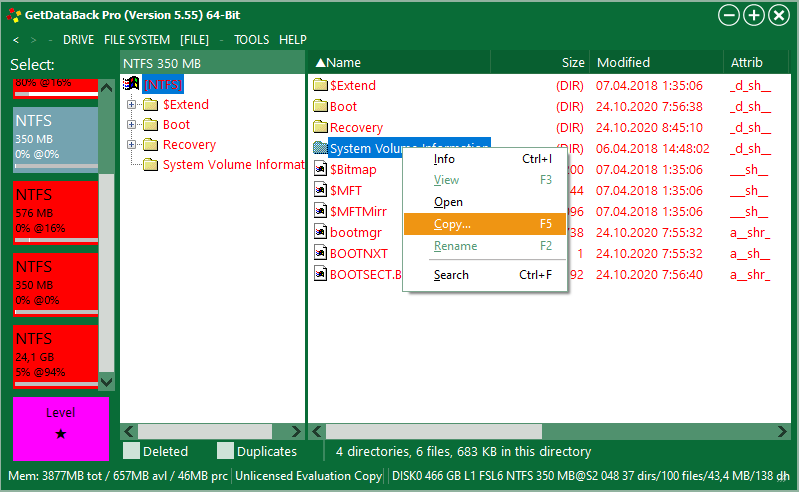
Procedūra tiek veikta vienādi gan fiziskiem, gan loģiskiem diskiem. Otrajā gadījumā mēs izvēlamies tikai vēlamo diska sadaļu.
Faila atkopšana attēlos
Programma piedāvā arī vairākas iespējas darbam ar failiem virtuālos attēlos (VIM, IMG, IMC formāti). Jūs varat izveidot zibatmiņas diska attēlu ar nepieejamiem objektiem, formatēt ierīci, atjaunot saturu no attēla. Vispirms jums jāizvēlas ierīce. Funkcionalitāte ir pieejama cilnē “Rīki” (“Rīki”) - “Izveidojiet faila attēlu”, pēc kura jums jāizvēlas ceļš, kur attēls atradīsies. Lai atlasītu nepieciešamo attēlu, noklikšķiniet uz "Lejupielādēt" tuvu punktu "Image File" un norādiet tā atrašanās vietu. Pēc šīm darbībām procedūra ir līdzīga iepriekš aprakstītajai.
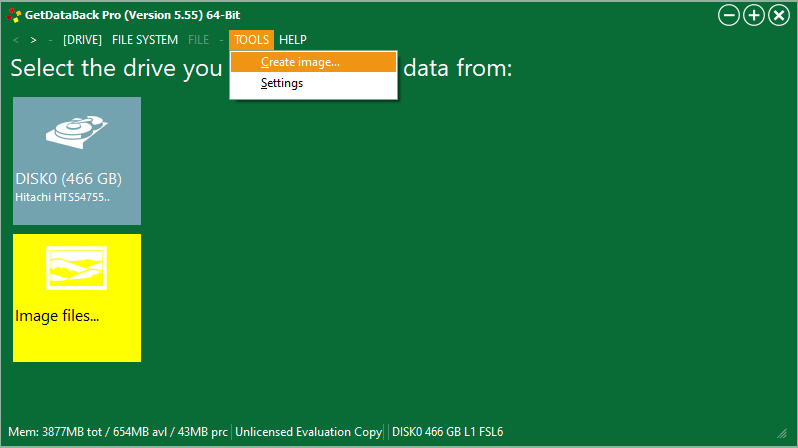
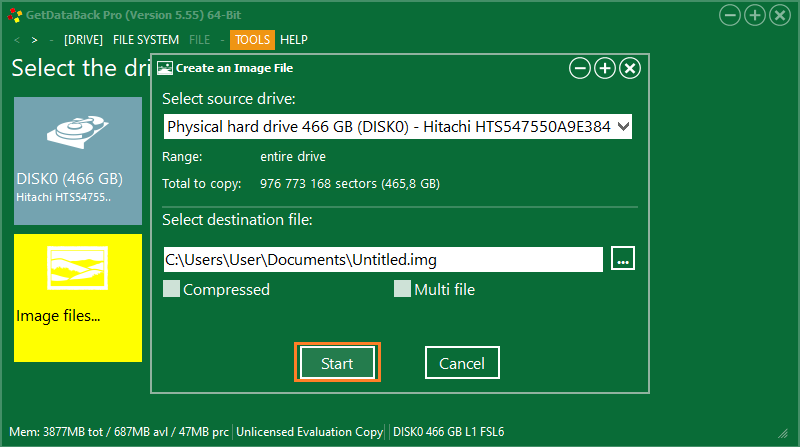
Datu atkopšana vietējā tīkla datoros
Vēl viena interesanta iespēja ir atjaunot datus no attālas ierīces. Lai veiktu procedūru, atlasiet "Lejupielādējiet tālvadības disku" un norādiet savienojuma veidu (jūs varat izveidot savienojumu ar vietējo tīklu, izmantojot secīgu savienojumu vai ar LAN). Pielietojuma ziņā programma ir diezgan vienkārša, un, neraugoties uz cienīgajām funkcionalitātēm un plašajām iespējām, tās saskarne neslēpjas no jums visām iespējām daudzu cilņu un apakšiedaļu dziļumā, un pati atjaunošanas procedūra tiek veikta posmos, kas tiek veikti posmos, kas tiek veikti posmos, kas tiek veikti atjaunošanas procedūrā, kas tiek veikta. vēl vairāk vienkāršo lietotāju kā uzdevumu.
- « Winlogon.Exe kāds ir šis process un kādi ir tā slodzes iemesli sistēmai
- Kā atvērt failu FRP formātā »

